
Сохранить и, при необходимости, восстановить закладки браузера, например, Mozilla Firefox, можно с помощью стороннего сервиса Xmarks, который является бесплатным дополнением браузера, синхронизирует и делает резервные копии закладок.
После установки расширения, для включения резервного копирования и синхронизации закладок, войдите в аккаунт Xmarks
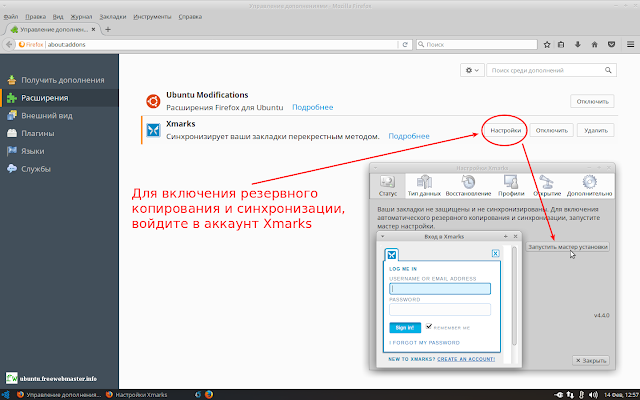
При восстановлении закладок браузера (первой синхронизации), в мастере настройки Xmarks, выберите пункт сохранения закладок на сервере.
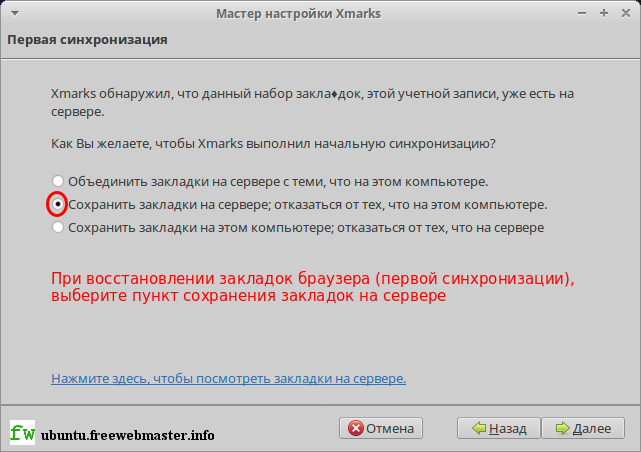
Найти настройки параметров синхронизации, можно и в меню "Инструменты" панели меню браузера.
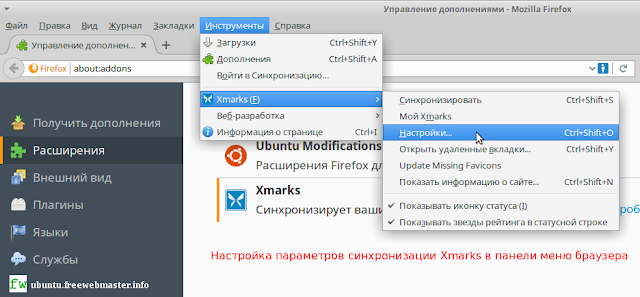
На вкладке "Тип данных" настроек Xmarks можно включить автоматическую синхронизацию или синхронизацию при закрытии. Думаю, достаточно, периодически вручную синхронизировать закладки, поэтому опции не отмечал.
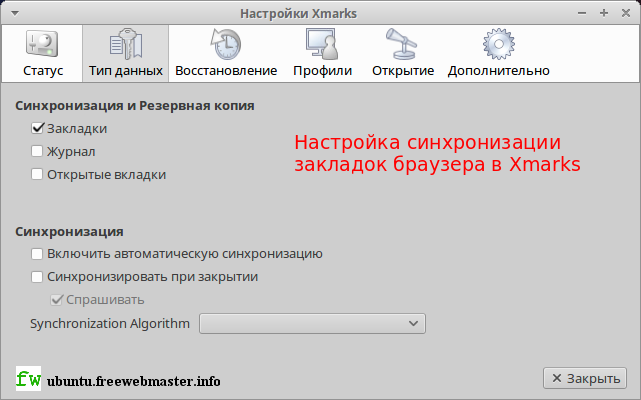
На вкладке "Восстановление", можно восстановить любой набор закладок, сохраненный за последние шесть месяцев в учетной записи на Xmarks.
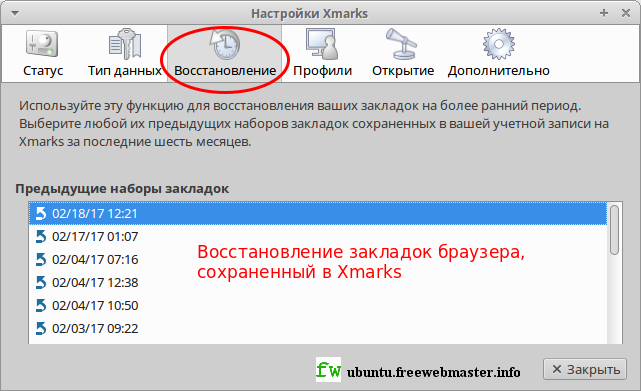
После установки расширения, для включения резервного копирования и синхронизации закладок, войдите в аккаунт Xmarks
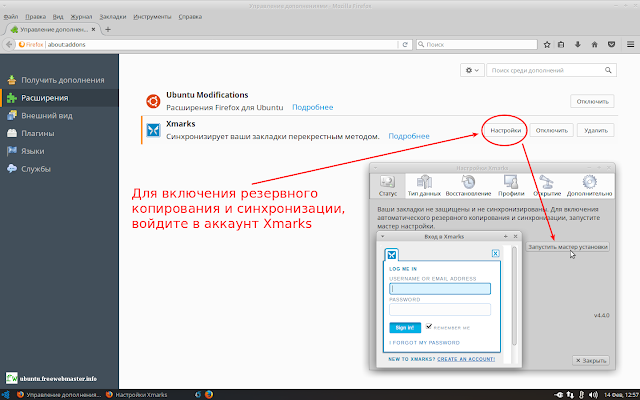
При восстановлении закладок браузера (первой синхронизации), в мастере настройки Xmarks, выберите пункт сохранения закладок на сервере.
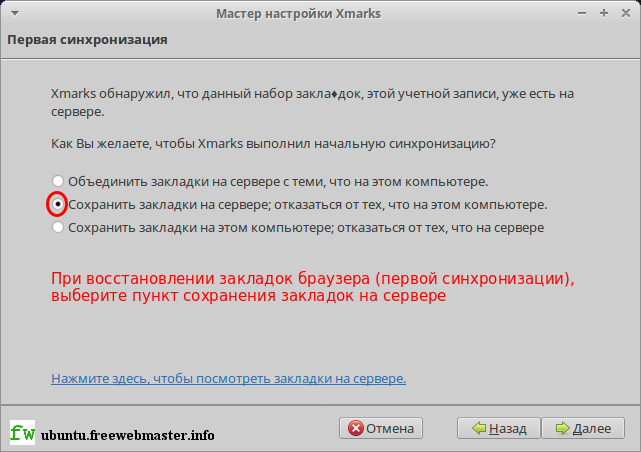
Найти настройки параметров синхронизации, можно и в меню "Инструменты" панели меню браузера.
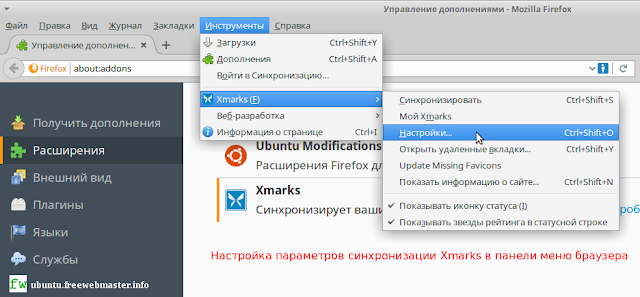
На вкладке "Тип данных" настроек Xmarks можно включить автоматическую синхронизацию или синхронизацию при закрытии. Думаю, достаточно, периодически вручную синхронизировать закладки, поэтому опции не отмечал.
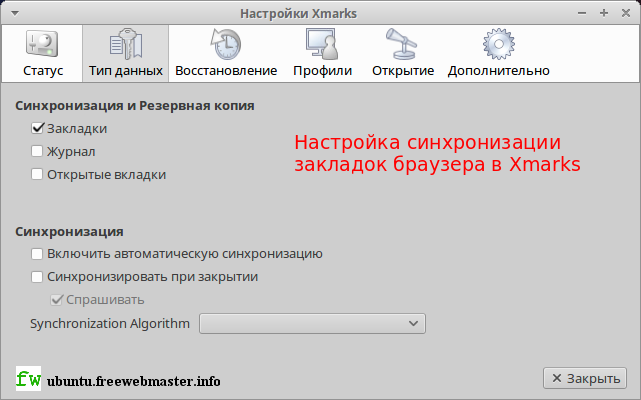
На вкладке "Восстановление", можно восстановить любой набор закладок, сохраненный за последние шесть месяцев в учетной записи на Xmarks.
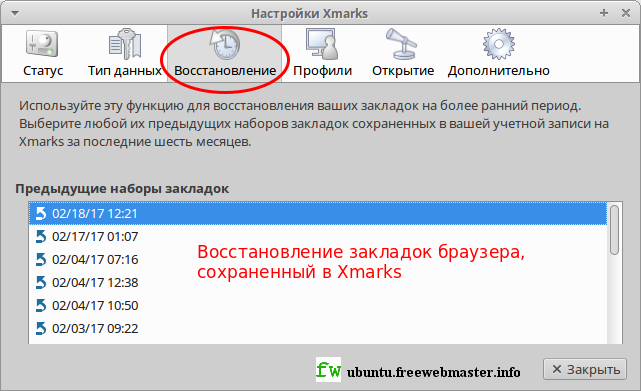
Комментариев нет:
Отправить комментарий